![]()
データロガーと直接通信 T&D Thermo 使い方ガイド
![]()
データロガーと直接通信 T&D Thermo 使い方ガイド
「T&D Thermo」へ機器を
追加する
機器の追加方法
ご購入いただいた製品ごとに機器の追加方法が異なります。ご購入いただいた製品を選択し、機器の追加方法をご確認ください。
製品を選択
機器が手元にある場合
- ・製品に同梱されている「登録コード」をお手元にご準備下さい。
-
・アプリ起動画面右下の[新規追加ボタン]をタップし、機器の追加画面へ移動します。
機器の追加画面へ移動すると、自動的に近くにある機器を検索します。
検索された機器は画面下部「近くにあるBluetooth機器」の下にリスト表示されますので、[追加する機器名]をタップします。
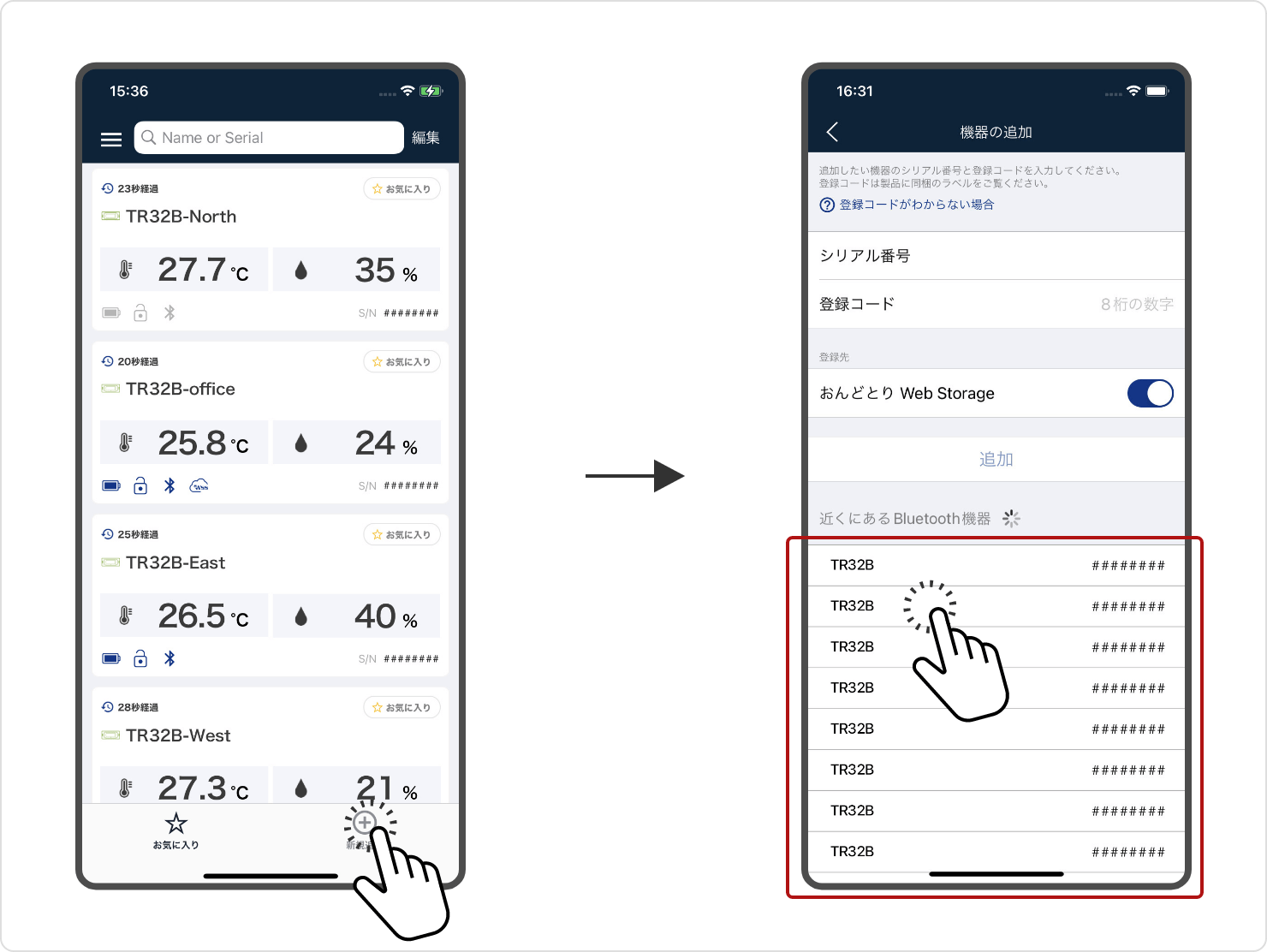
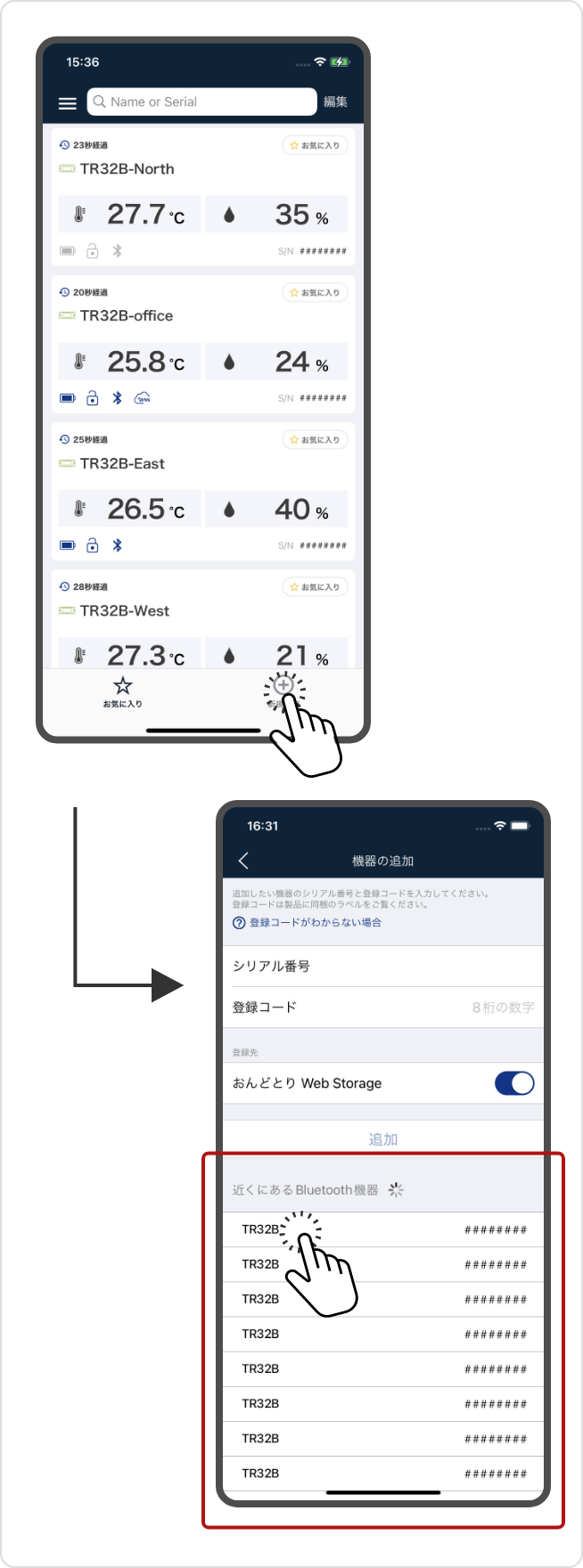
- ・[追加する機器名]をタップすると、画面上部の「シリアル番号」の入力フォームに自動的にシリアル番号が入力されます。
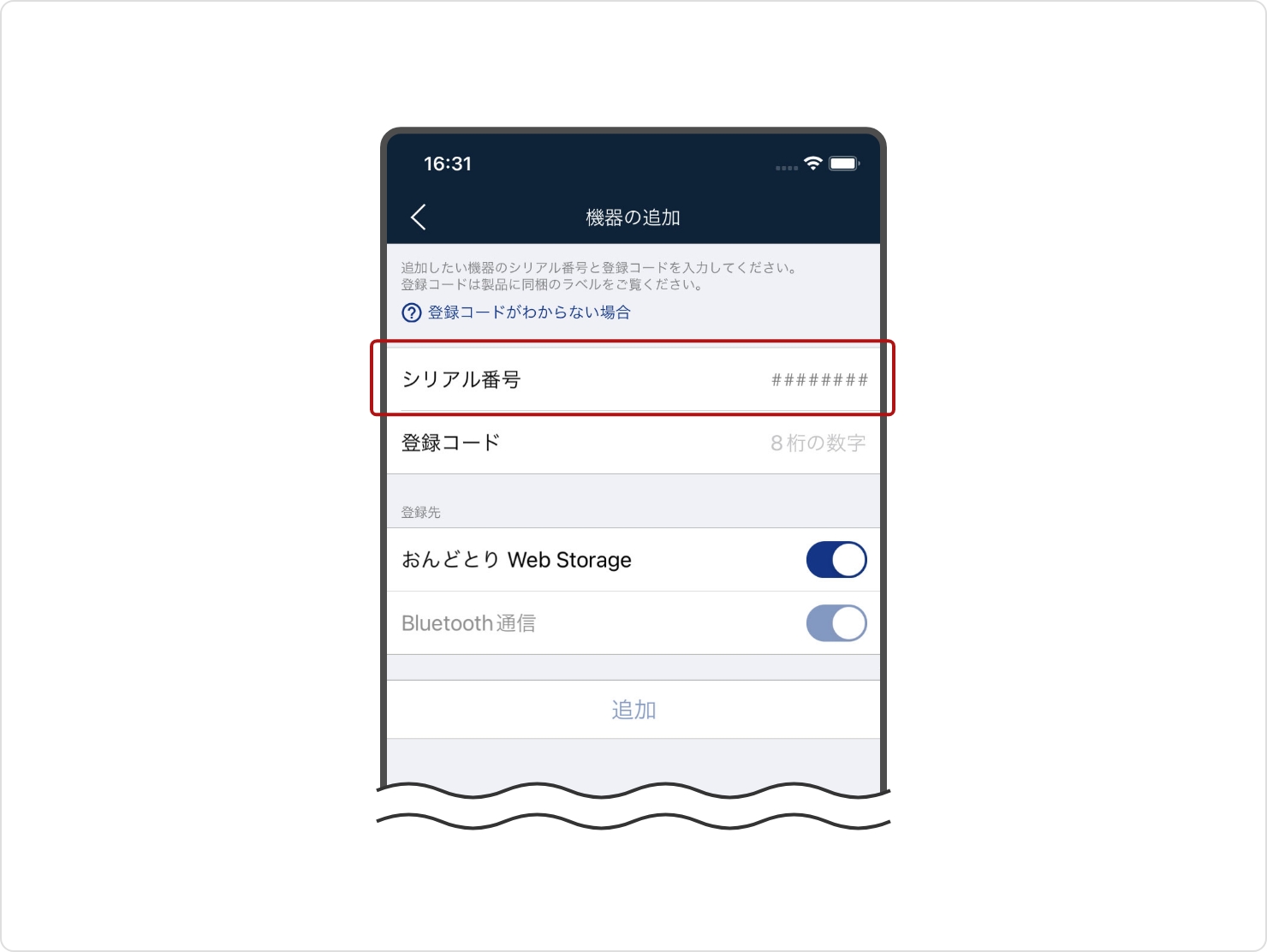
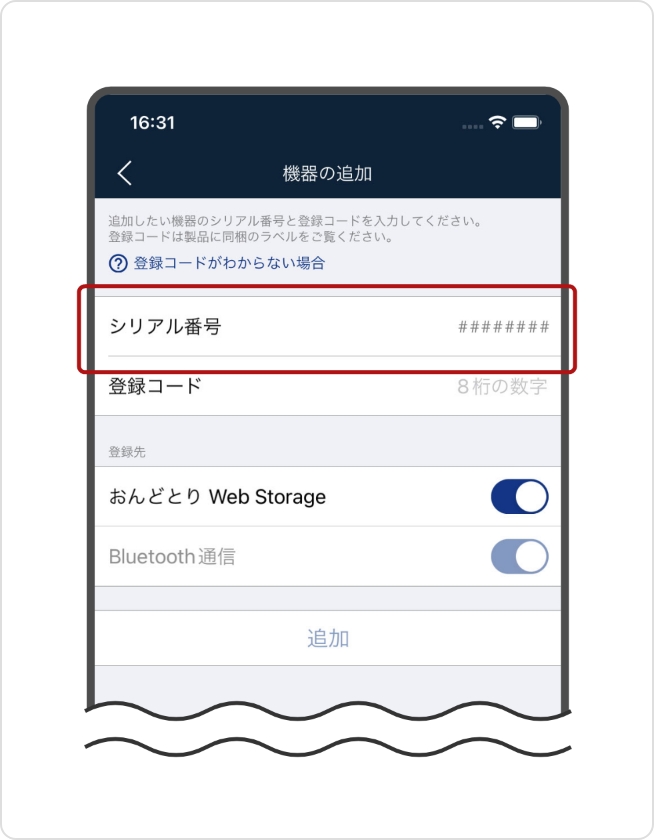
-
・「登録コード」の入力フォームに登録コードを入力し、[追加]をタップすると登録完了です。
機器が正常に追加されると、アプリ起動画面にリスト表示されます。
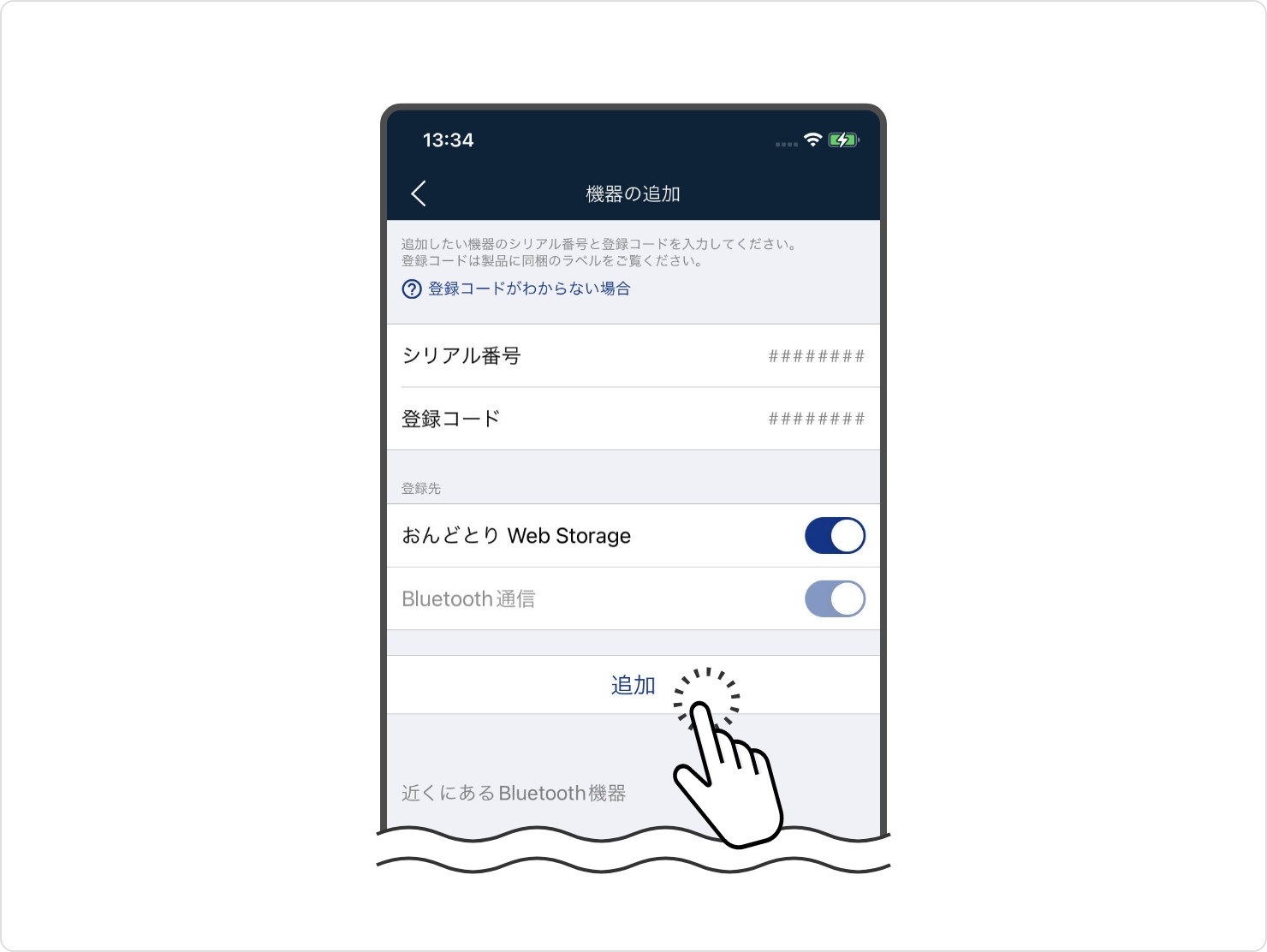
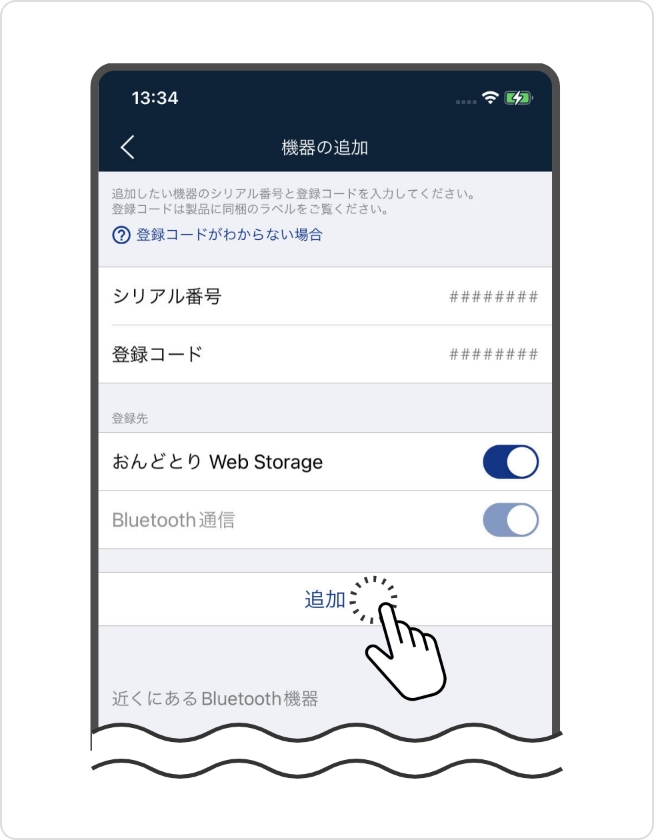
機器が手元にない場合
- ・この手順で登録する場合は製品に同梱されている「シリアル番号」と「登録コード」が手元にある必要がございます。
- ・アプリ起動画面右下の[新規追加ボタン]をタップし、機器の追加画面へ移動します。
-
・画面上部の「シリアル番号」の入力フォームと「登録コード」の入力フォームに製品に同梱されているシリアル番号と登録コードを入力し、[追加]をタップすると登録完了です。
機器が正常に追加されると、アプリ起動画面にリスト表示されます。
機器が検出されない場合
- ・スマート端末のBluetooth設定がONになっているかご確認ください。
- ・スマート端末のプライバシー設定で「T&D Thermo」のBluetooth設定がONになっているかご確認ください。
- ・スマート端末の位置情報設定で「T&D Thermo」が許可されているかご確認ください。
- ・Android端末はBluetooth設定画面でペアリング設定になっている場合、ペアリング設定を解除してください。
「登録先」のトグルボタンについて
- ・「おんどとり Web Storage」のトグルボタンをOFFにすると、おんどとり Web Storageへの機器登録を行いません。
注記
ONにするには「アカウントの追加」をする必要があります。
機器の登録時以外に「T&D Thermo」から「おんどとり Web Storage」への機器登録はできません。
「T&D Thermo」の機器の登録完了後に、「おんどとり Web Storage」への機器登録を行いたい場合は、ブラウザから「おんどとり Web Storage」へアクセスし、機器登録を行ってください。
機器が手元にある場合
- ・製品に同梱されている「登録コード」をお手元にご準備下さい。
-
・アプリ起動画面右下の[新規追加ボタン]をタップし、機器の追加画面へ移動します。
機器の追加画面へ移動すると、自動的に近くにある機器を検索します。
検索された機器は画面下部「近くにあるBluetooth機器」の下にリスト表示されますので、[追加する機器名]をタップします。
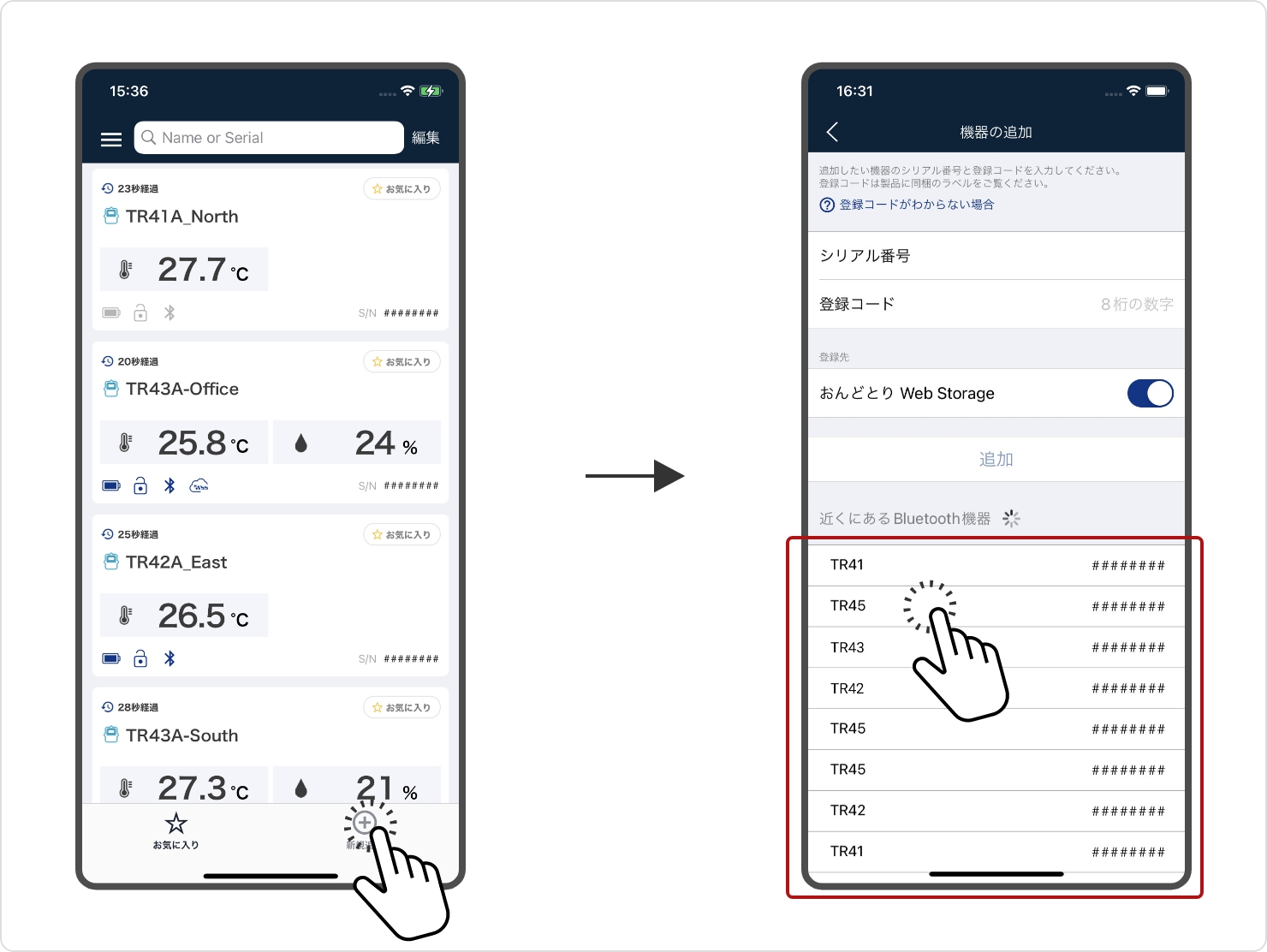
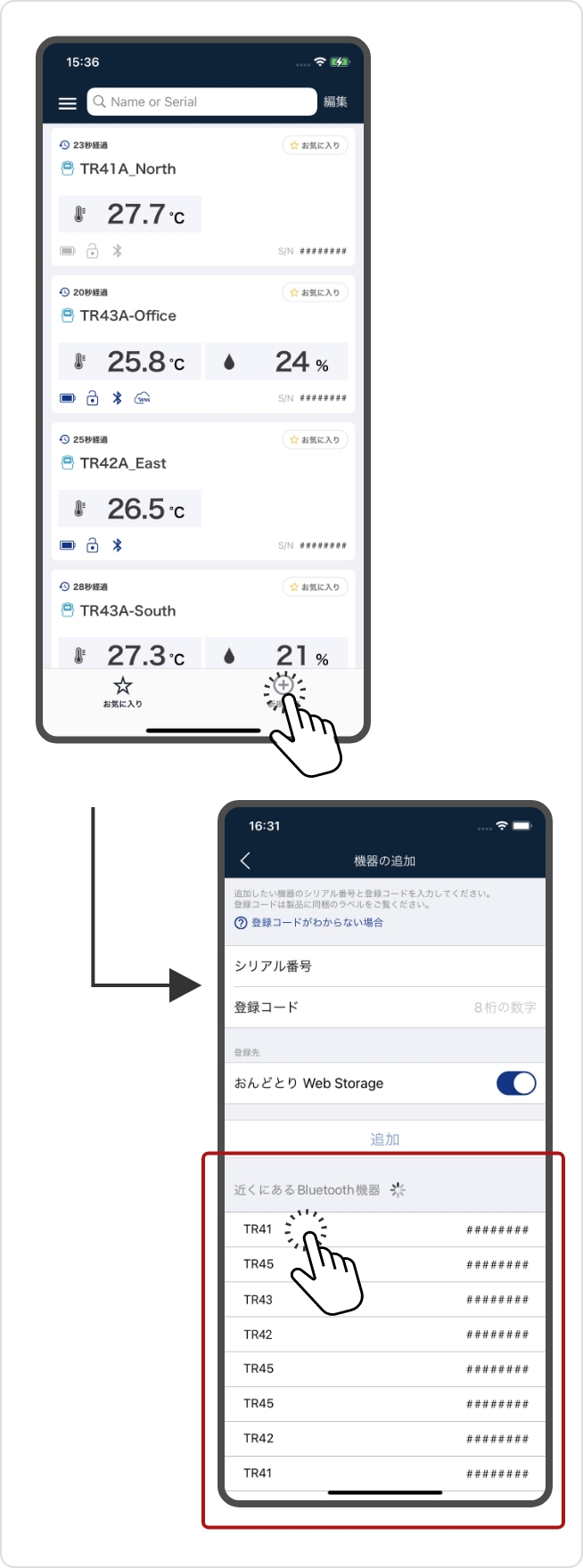
- ・[追加する機器名]をタップすると、画面上部の「シリアル番号」の入力フォームに自動的にシリアル番号が入力されます。
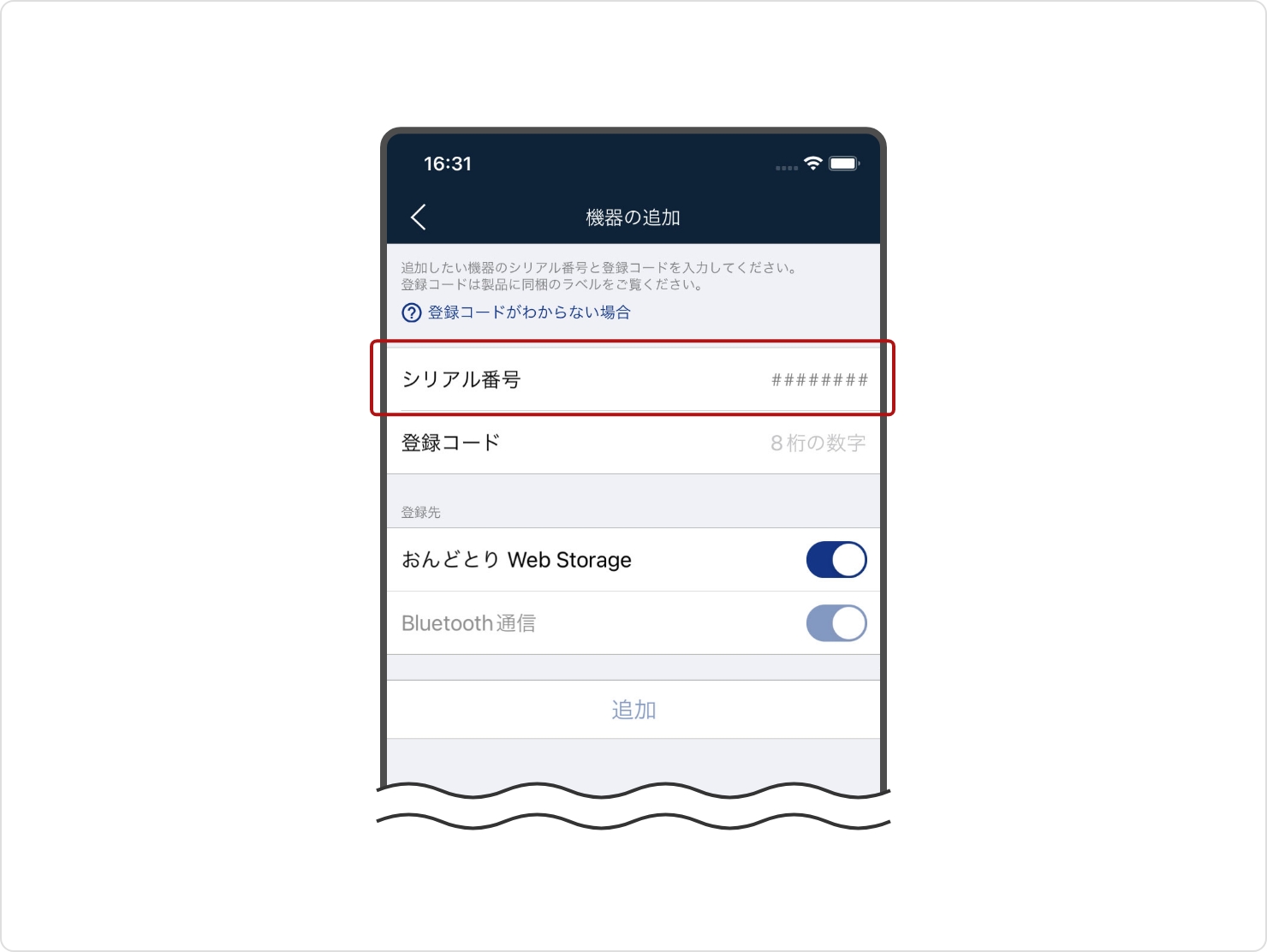
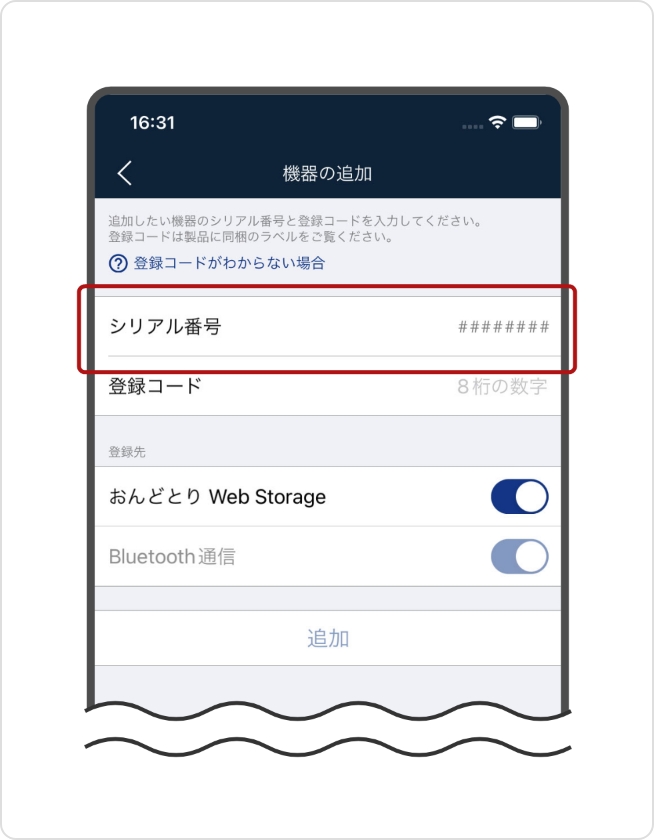
-
・「登録コード」の入力フォームに登録コードを入力し、[追加]をタップすると登録完了です。
機器が正常に追加されると、アプリ起動画面にリスト表示されます。
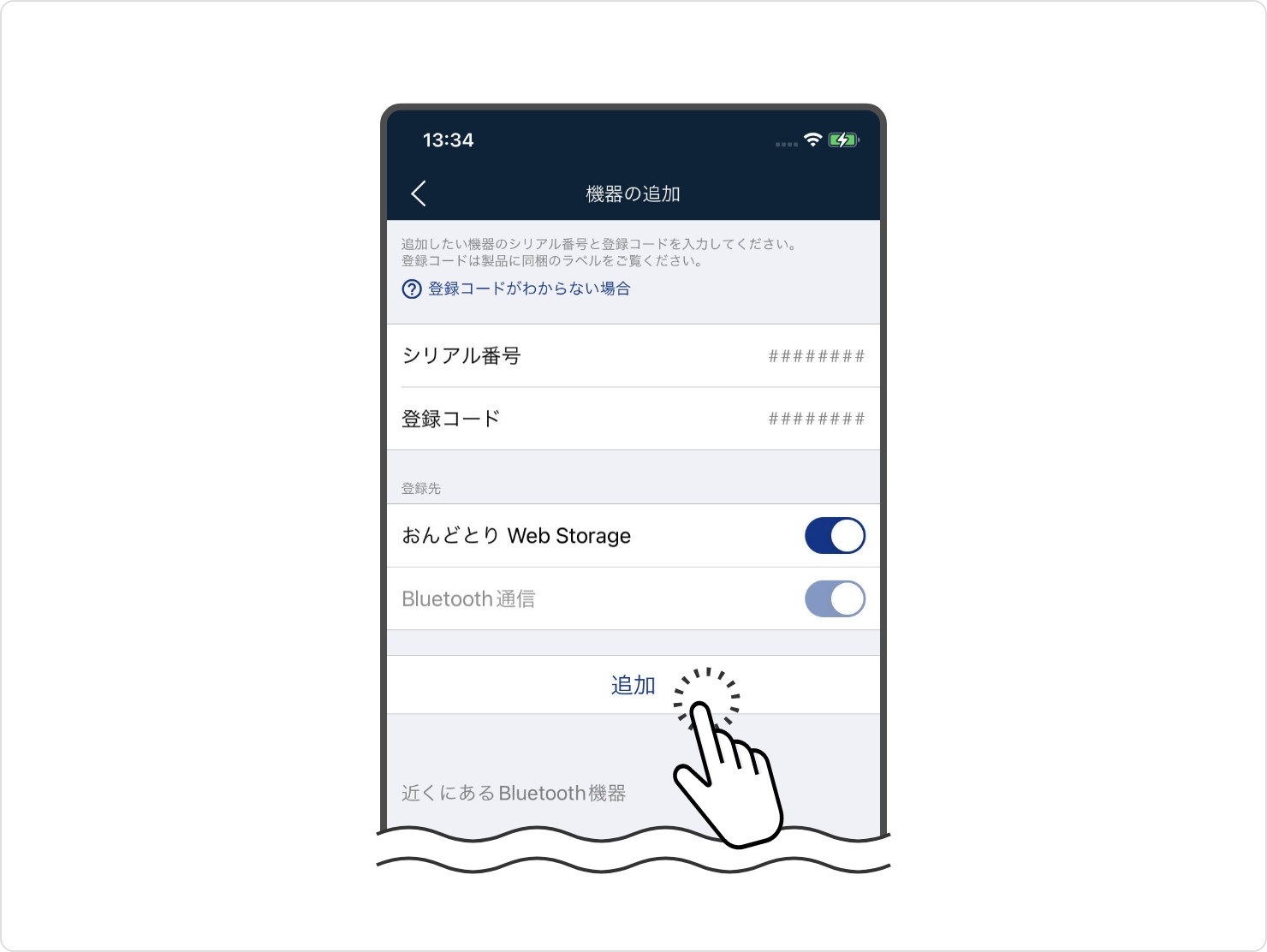
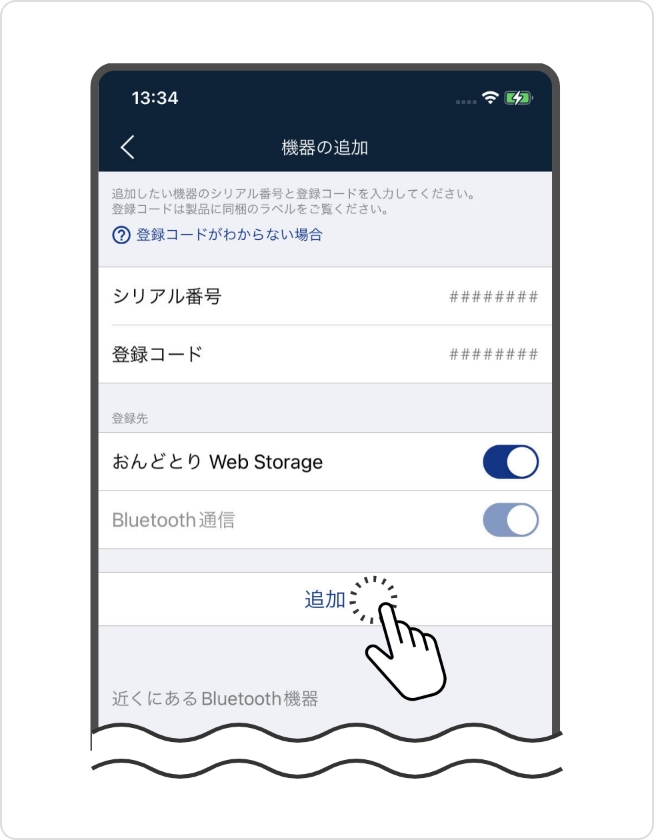
機器が手元にない場合
- ・この手順で登録する場合は製品に同梱されている「シリアル番号」と「登録コード」が手元にある必要がございます。
- ・アプリ起動画面右下の[新規追加ボタン]をタップし、機器の追加画面へ移動します。
-
・画面上部の「シリアル番号」の入力フォームと「登録コード」の入力フォームに製品に同梱されているシリアル番号と登録コードを入力し、[追加]をタップすると登録完了です。
機器が正常に追加されると、アプリ起動画面にリスト表示されます。
機器が検出されない場合
- ・スマート端末のBluetooth設定がONになっているかご確認ください。
- ・スマート端末のプライバシー設定で「T&D Thermo」のBluetooth設定がONになっているかご確認ください。
- ・スマート端末の位置情報設定で「T&D Thermo」が許可されているかご確認ください。
- ・Android端末はBluetooth設定画面でペアリング設定になっている場合、ペアリング設定を解除してください。
「登録先」のトグルボタンについて
- ・「おんどとり Web Storage」のトグルボタンをOFFにすると、おんどとり Web Storageへの機器登録を行いません。
注記
ONにするには「アカウントの追加」をする必要があります。
機器の登録時以外に「T&D Thermo」から「おんどとり Web Storage」への機器登録はできません。
「T&D Thermo」の機器の登録完了後に、「おんどとり Web Storage」への機器登録を行いたい場合は、ブラウザから「おんどとり Web Storage」へアクセスし、機器登録を行ってください。
機器が手元にある場合
- ・製品に同梱されている「登録コード」をお手元にご準備下さい。
-
・アプリ起動画面右下の[新規追加ボタン]をタップし、機器の追加画面へ移動します。
機器の追加画面へ移動すると、自動的に近くにある機器を検索します。
検索された機器は画面下部「近くにあるBluetooth機器」の下にリスト表示されますので、[追加する機器名]をタップします。
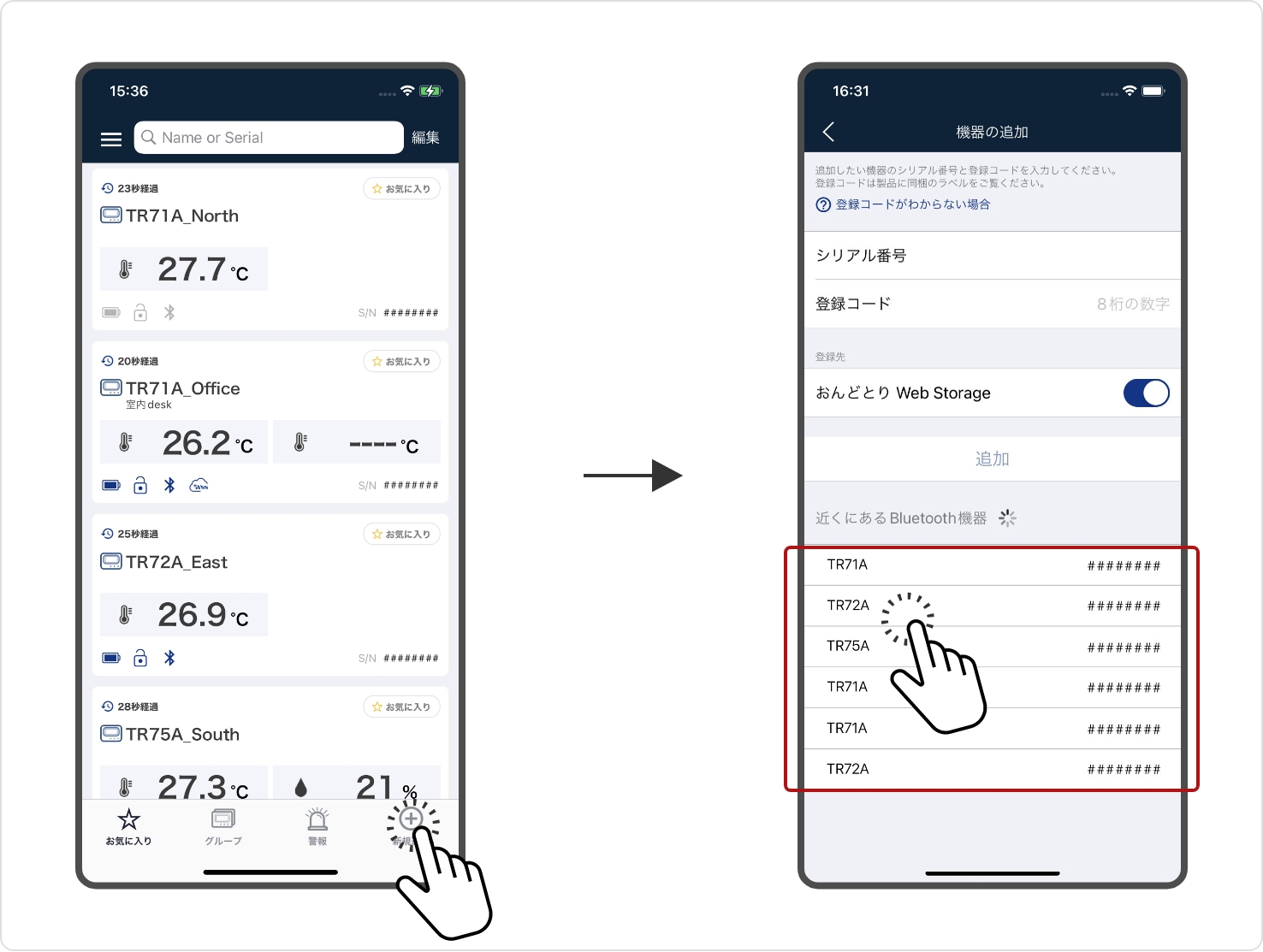
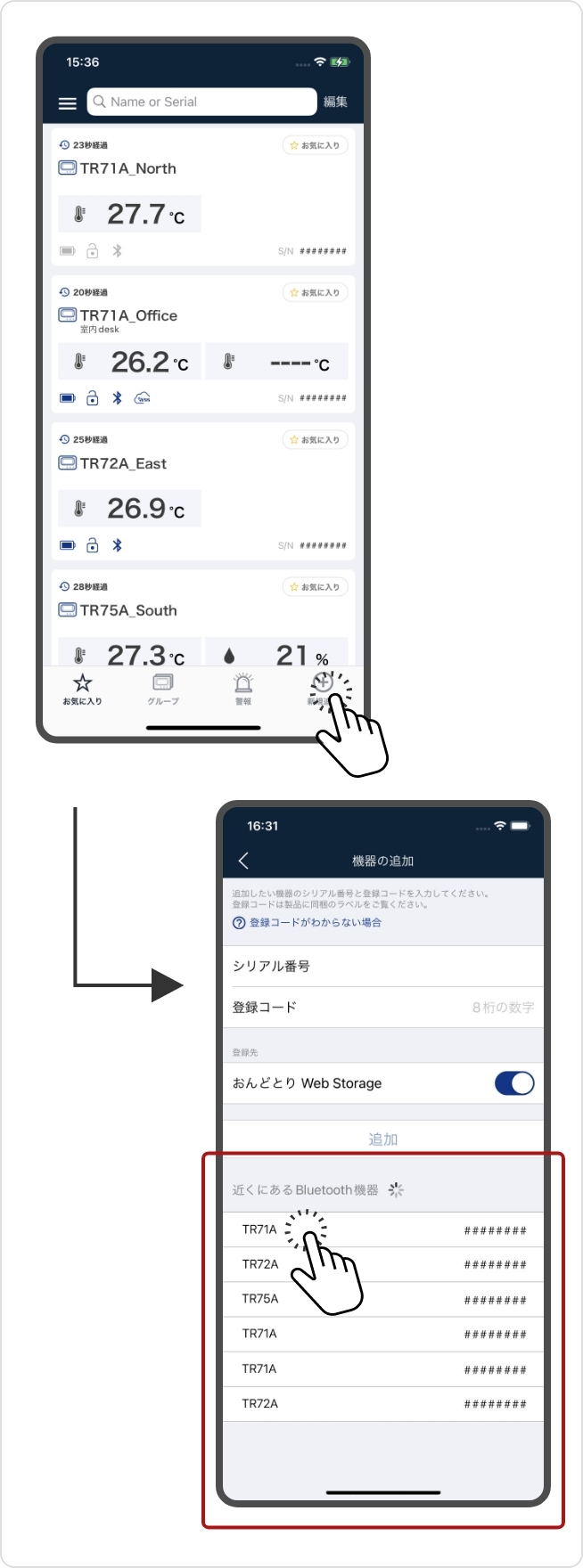
- ・[追加する機器名]をタップすると、画面上部の「シリアル番号」の入力フォームに自動的にシリアル番号が入力されます。
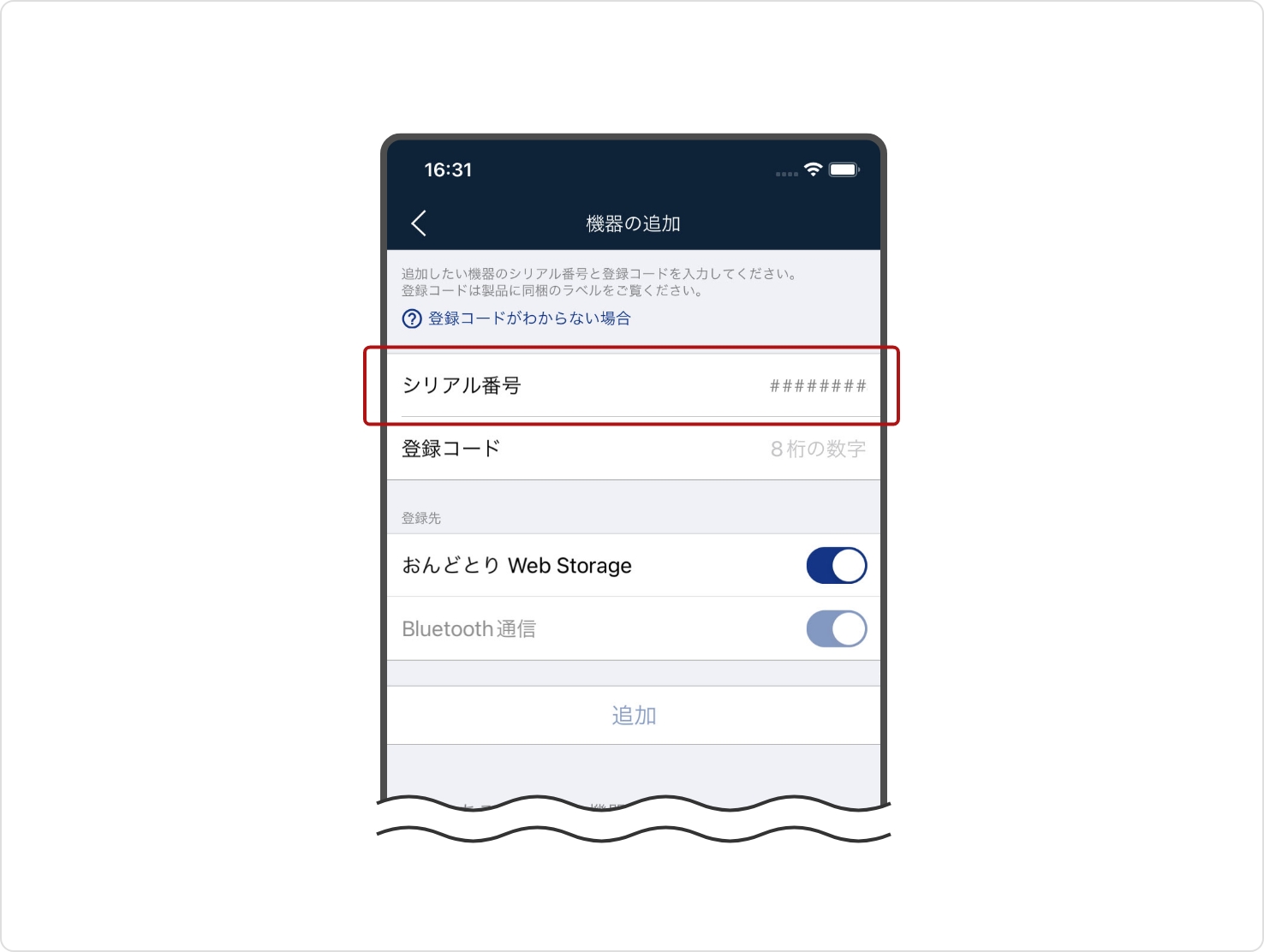
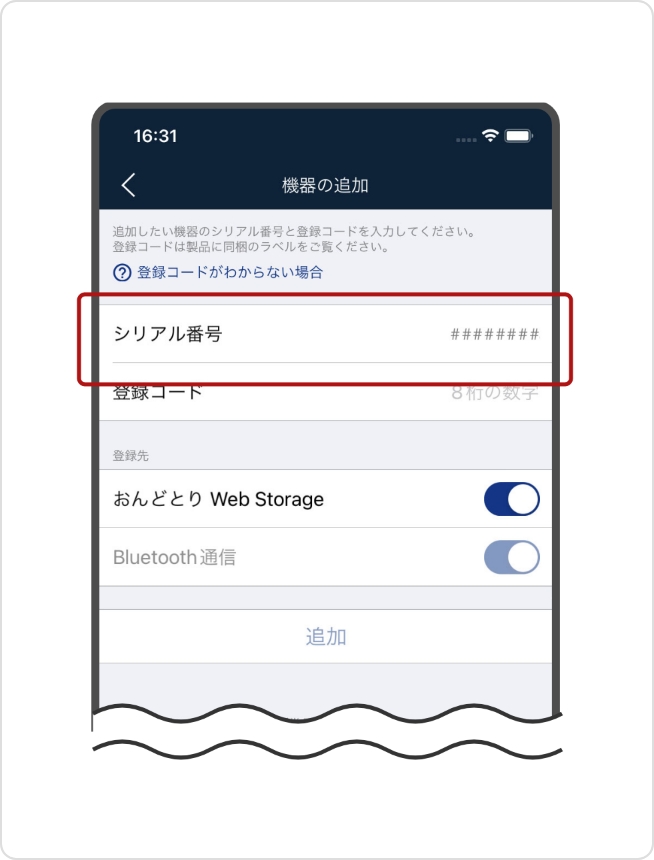
-
・「登録コード」の入力フォームに登録コードを入力し、[追加]をタップすると登録完了です。
機器が正常に追加されると、アプリ起動画面にリスト表示されます。
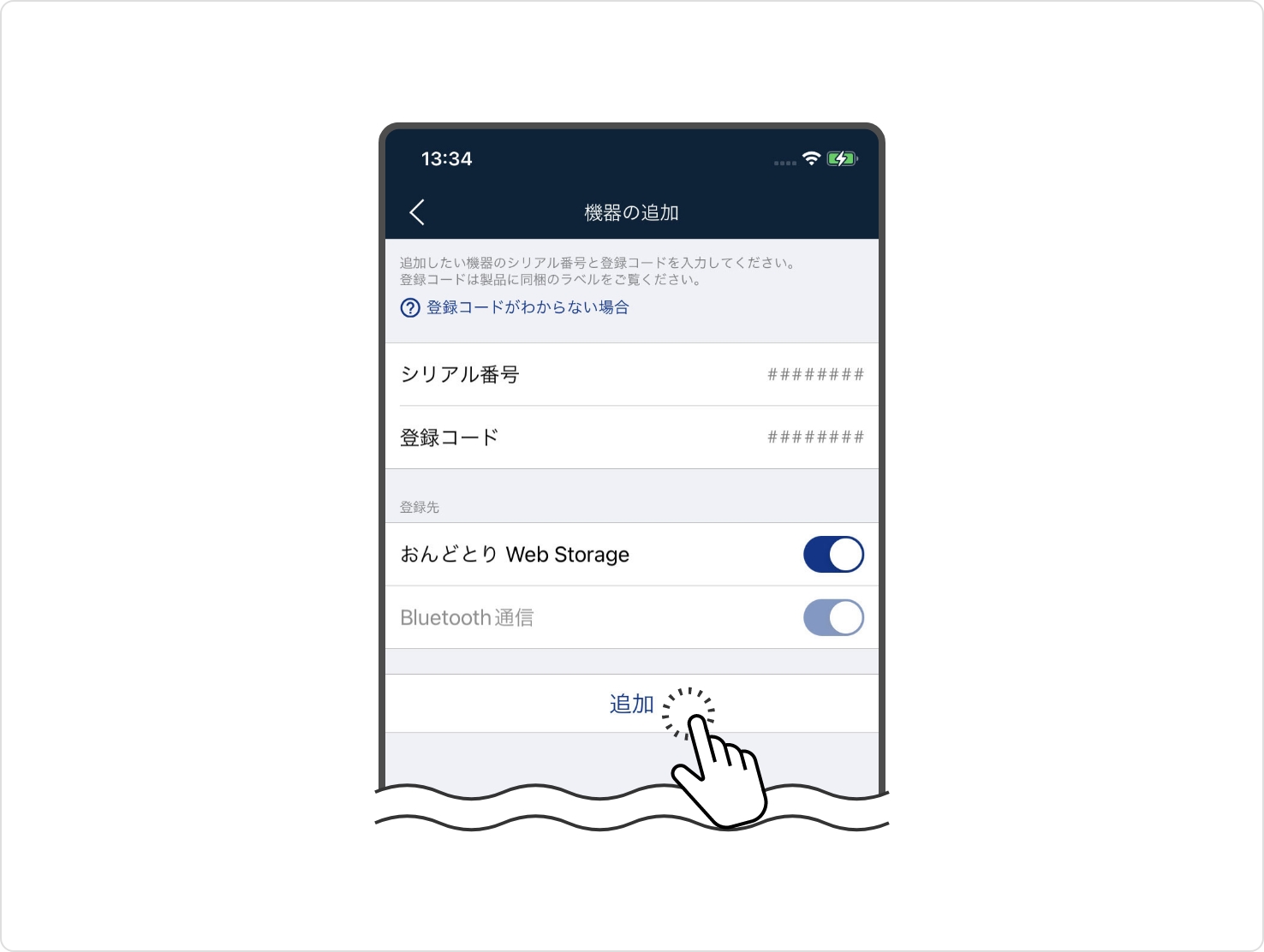
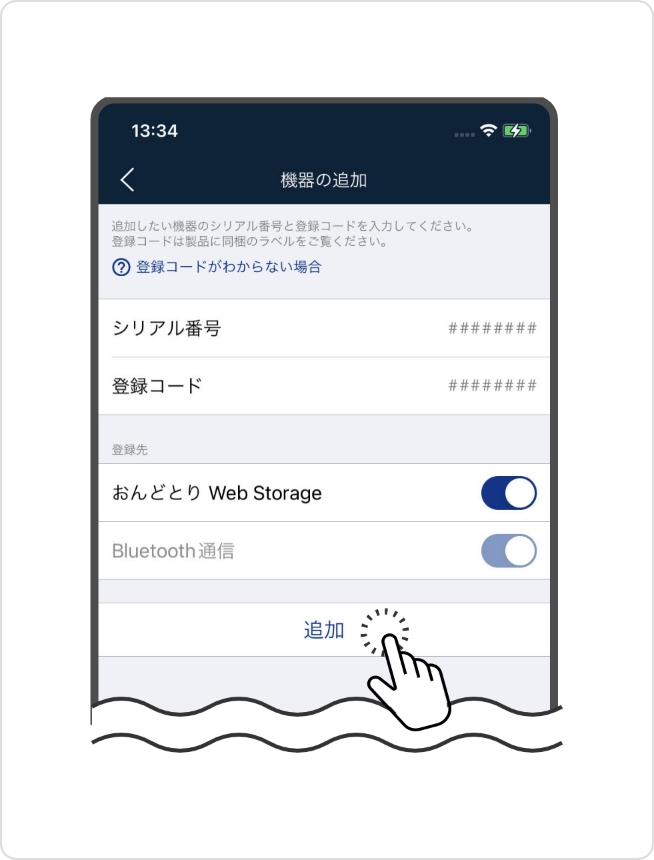
機器が手元にない場合
- ・この手順で登録する場合は製品に同梱されている「シリアル番号」と「登録コード」が手元にある必要がございます。
- ・アプリ起動画面右下の[新規追加ボタン]をタップし、機器の追加画面へ移動します。
-
・画面上部の「シリアル番号」の入力フォームと「登録コード」の入力フォームに製品に同梱されているシリアル番号と登録コードを入力し、[追加]をタップすると登録完了です。
機器が正常に追加されると、アプリ起動画面にリスト表示されます。
機器が検出されない場合
- ・スマート端末のBluetooth設定がONになっているかご確認ください。
- ・スマート端末のプライバシー設定で「T&D Thermo」のBluetooth設定がONになっているかご確認ください。
- ・スマート端末の位置情報設定で「T&D Thermo」が許可されているかご確認ください。
- ・Android端末はBluetooth設定画面でペアリング設定になっている場合、ペアリング設定を解除してください。
「登録先」のトグルボタンについて
- ・「おんどとり Web Storage」のトグルボタンをOFFにすると、おんどとり Web Storageへの機器登録を行いません。
注記
ONにするには「アカウントの追加」をする必要があります。
機器の登録時以外に「T&D Thermo」から「おんどとり Web Storage」への機器登録はできません。
「T&D Thermo」の機器の登録完了後に、「おんどとり Web Storage」への機器登録を行いたい場合は、ブラウザから「おんどとり Web Storage」へアクセスし、機器登録を行ってください。
- ・「Bluetooth通信」のトグルボタンをOFFにすると、Bluetooth通信を使用しない設定になります。
機器が手元にある場合
- ・製品に同梱されている「シリアル番号」と「登録コード」をお手元にご準備下さい。
- ・アプリ起動画面右下の[新規追加ボタン]をタップし、機器の追加画面へ移動します。
-
・画面上部の「シリアル番号」の入力フォームと「登録コード」の入力フォームに、それぞれシリアル番号と登録コードを入力し、[追加]をタップすると登録完了です。
機器が正常に追加されると、アプリ起動画面にリスト表示されます。
注記
TR-71nw で「T&D Thermo」をご利用頂くには、「おんどとり Web Storage」への機器登録が必須です。
機器が手元にある場合
- ・製品に同梱されている「シリアル番号」と「登録コード」をお手元にご準備下さい。
- ・アプリ起動画面右下の[新規追加ボタン]をタップし、機器の追加画面へ移動します。
-
・画面上部の「シリアル番号」の入力フォームと「登録コード」の入力フォームに、それぞれシリアル番号と登録コードを入力し、[追加]をタップすると登録完了です。
機器が正常に追加されると、アプリ起動画面にリスト表示されます。
注記
TR-72nw で「T&D Thermo」をご利用頂くには、「おんどとり Web Storage」への機器登録が必須です。
機器が手元にある場合
- ・製品に同梱されている「シリアル番号」と「登録コード」をお手元にご準備下さい。
- ・アプリ起動画面右下の[新規追加ボタン]をタップし、機器の追加画面へ移動します。
-
・画面上部の「シリアル番号」の入力フォームと「登録コード」の入力フォームに、それぞれシリアル番号と登録コードを入力し、[追加]をタップすると登録完了です。
機器が正常に追加されると、アプリ起動画面にリスト表示されます。
注記
TR-72nw-S で「T&D Thermo」をご利用頂くには、「おんどとり Web Storage」への機器登録が必須です。
機器が手元にある場合
- ・製品に同梱されている「シリアル番号」と「登録コード」をお手元にご準備下さい。
- ・アプリ起動画面右下の[新規追加ボタン]をタップし、機器の追加画面へ移動します。
-
・画面上部の「シリアル番号」の入力フォームと「登録コード」の入力フォームに、それぞれシリアル番号と登録コードを入力し、[追加]をタップすると登録完了です。
機器が正常に追加されると、アプリ起動画面にリスト表示されます。
注記
TR-75nw で「T&D Thermo」をご利用頂くには、「おんどとり Web Storage」への機器登録が必須です。
このページのコンテンツ
- TOP/
- はじめに(T&D Thermoでできること) /
- 「T&D Thermo」へ機器を追加
